Możesz już używać trybu ciemnego w innych miejscach, takich jak Firefoxa i na twoim Komputer z Windowsem 11. Jest to popularna opcja wśród użytkowników, ponieważ jest łatwiejsza dla oczu i po prostu poprawia wygląd. Możesz już używać tryb ciemny w Edge na urządzeniu z Androidem, ale zobaczmy, jak możesz zastosować go w wersji komputerowej. Zobaczysz, jak w dowolnym momencie możesz przejść do trybu ciemnego, a także przeglądać ulubione witryny w trybie ciemnym, korzystając z eksperymentalnych flag.
Jak włączyć tryb ciemny w przeglądarce Microsoft Edge
Po otwarciu przeglądarki Edge na komputerze kliknij trzy kropki w prawym górnym rogu i kliknij Ustawienia.
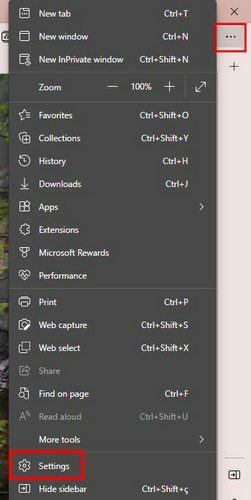
Gdy znajdziesz się w Ustawieniach, kliknij Wygląd po lewej. U góry zobaczysz trzy opcje: domyślny system, jasny i ciemny. Kliknij tryb ciemny aby wyłączyć światła. Tekst, który zobaczysz, będzie biały, możesz też dodać trochę koloru. W opcji motywu możesz wybierać spośród różnych kolorów. Poniżej opcji kolorowej możesz również przejrzeć dostępne motywy.
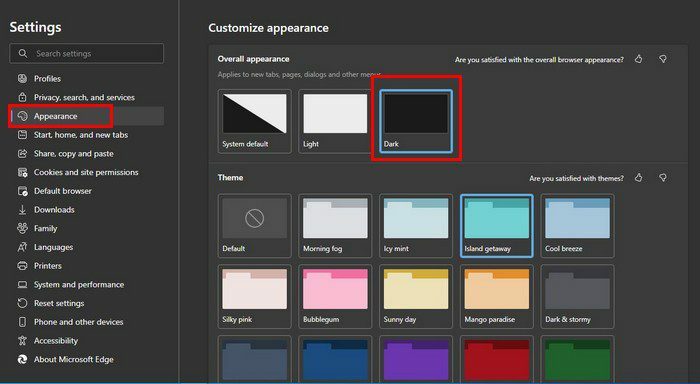
Jak przeglądać strony internetowe w trybie ciemnym w Microsoft Edge
W Ustawieniach nie ma opcji, która pozwoli Ci przeglądać witryny w trybie ciemnym. Ale jeśli flagi Cię nie przerażają, możesz włączyć taką, która umożliwia przeglądanie witryn w trybie ciemnym. Zawsze możesz to zmienić, jeśli zmienisz zdanie.
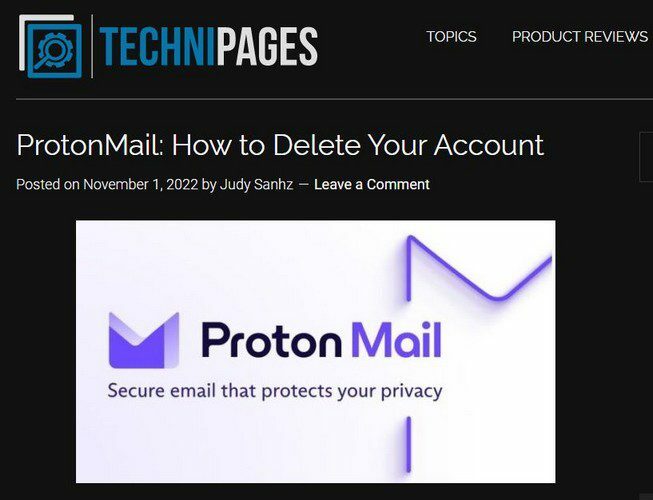
Pamiętaj, że ta opcja jest eksperymentalna, ale jeśli nie masz nic przeciwko, możesz ją włączyć, wpisując krawędź: // flagi w pasku adresu. Gdy znajdziesz się we flagach, wpisz tryb ciemny w pasku wyszukiwania, a opcja trybu ciemnego będzie jedyną na liście. Po prawej stronie zobaczysz menu rozwijane, które musisz kliknąć. Wybierz włącz z dostępnych opcji.

Po wybraniu opcji pojawi się przycisk ponownego uruchomienia. Kliknij na niego, a Edge się zaktualizuje. Od teraz strony, które odwiedzasz, będą w trybie ciemnym.
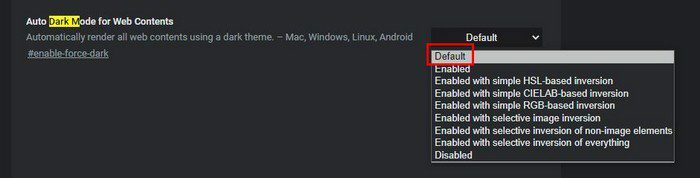
Na wszelki wypadek zapisz wszystkie prace, nad którymi pracujesz. Edge nie utraci Twoich kart, ale nigdy nie wiesz, kiedy może się zdarzyć usterka i spowodować utratę ważnych danych. Jeśli kiedykolwiek zmienisz zdanie i chcesz wrócić do tego, co było, wystarczy wykonać dokładnie te kroki, aw menu rozwijanym opcji trybu ciemnego wybrać wyłączony. Śmiało i przetestuj to, przeglądając witrynę.
Wniosek
Nawet jeśli nie używasz trybu ciemnego, miło jest wiedzieć, że możesz go użyć, jeśli kiedykolwiek zmienisz zdanie. W takim przypadku w ustawieniach Edge nie ma opcji umożliwiającej przeglądanie witryn w trybie ciemnym, ale nadal jest to możliwe. Dzięki eksperymentalnym flagom możesz przeglądać strony w trybie ciemnym, a może nawet przestać używać aplikacji filtrujących, które ułatwiają oglądanie tych stron w nocy.
Jeśli kiedykolwiek zmienisz zdanie, zawsze możesz wrócić i wyłączyć to. Czy używasz trybu ciemnego tak często, jak to możliwe? Podziel się swoimi przemyśleniami w komentarzach poniżej i nie zapomnij udostępnić artykułu w mediach społecznościowych.